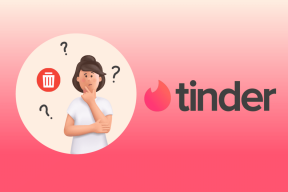Slik avinstallerer du apper fra Amazon Fire TV Stick
Miscellanea / / November 29, 2021
Amazon Fire TV Stick er en fantastisk enhet. Den lar deg konvertere ditt eldgamle TV-apparat til en smart-TV med strømmetjenester som Prime, Disney+, Netflix, YouTube, og mer. Streaming-pinnen er også nyttig for hyppige reisende (ikke i 2020). Det kan være din perfekte underholdningspartner i løpet av ferien. Hvis din Fire TV Stick opptrer tilfeldig eller gir problemer med generell navigering, er det på tide å frigjøre plass på enheten ved å avinstallere apper.

Alle medie- og teleselskaper der ute er forbereder seg på å komme inn på det lukrative markedet for videostrømming. Fire TV App Store er allerede fylt med dusinvis av slike apper og tjenester. På toppen av det inkluderer det også en seksjon med spill du kan glede deg over på en stor skjerm. Du kan se hvor enkelt det er å fylle opp basislageret på Fire TV Stick.
Fire TV Stick 4K (Amazons mest populære tilbud) kommer med 8 GB lagringsplass å være med. Det høres kanskje bra nok ut på papiret, men av 8 GB tar systemet og standardappene allerede rundt 2,5 GB lagring, og over tid samler de installerte appene data og hurtigbuffer og gir deg få MB å administrere på enhet.
Dette innlegget vil dekke hvordan du sletter apper på Fire TV Stick og hvordan du administrerer basislagringen smart og effektivt for jevn Fire TV Stick-operasjoner.
Også på Guiding Tech
Hvorfor du bør avinstallere apper fra Fire TV Stick
I tillegg til svak ytelse, er det et par flere grunner til å slette apper fra Fire TV Stick.
- Du har ikke lenger et aktivt abonnement på noen av de installerte appene på Fire TV Stick.
- Du spiller ikke lenger spill på Fire TV Stick.
- Du har bare noen få MB igjen på enheten.
- Du får unødvendige feil når du spiller av filmer og videoer på noen av strømmetjenestene.
Slik avinstallerer du apper på Fire TV Stick
Hvis du opplever problemer med Fire TV Stick eller har massevis av apper du har lastet ned og ikke lenger bruker (eller aldri har brukt), kan du slette disse appene for å frigjøre plass følge trinnene nedenfor.
Trinn 1: Slå på Fire TV Stick.
Steg 2: Velg Innstillinger i toppmenyen (det kan hende du må bla til høyre for å komme til dette alternativet).
Trinn 3: I Innstillinger, trykk på ned-knappen på fjernkontrollen og bla til og velg Applikasjoner.

Trinn 4: I applikasjonsmenyen velger du Administrer installerte applikasjoner. Når du velger dette elementet, vil du kunne se hvor mye intern lagringsplass du har brukt og hvor mye du har tilgjengelig.
Trinn 5: Velg Administrer installerte applikasjoner.

Trinn 6: Bla gjennom listen over installerte apper på enheten din for å finne den du vil avinstallere.
Trinn 7: Velg den irrelevante appen, og velg deretter Avinstaller fra følgende meny.

Trinn 8: Fire TV Stick vil be om å bekrefte avgjørelsen. Klikk på Avinstaller, og appen vil bli fjernet fra enheten din.
Avinstaller apper ved hjelp av filbehandling
Det finnes måter å sidelast Android-apper til Fire TV Stick. Du kan installere apper som ES File Explorer, File Commander og X-plore File Manager og bruke disse appene til å fjerne programmer på enheten.

Det er et par fordeler ved å bruke en filbehandler enn standardmetoden for å fjerne apper. Du kan slette flere apper på en gang, og du kan til og med gjenopprette apper som du ikke hadde til hensikt å slette.
Imidlertid vil jeg fortsatt anbefale den offisielle (og enkleste) måten å avinstallere apper på Fire TV-pinnen.
Også på Guiding Tech
Slik installerer du apper på Fire TV Stick
Hvis du planlegger å abonnere på de avinstallerte videostreaming-appene igjen, må du laste dem ned fra Amazon App Store. Følg fremgangsmåten for å installer apper på Fire TV Stick.
Trinn 1: Slå på Fire TV Stick.
Steg 2: Rull til Apps fra menyen ovenfor.
Trinn 3: Som standard vil du se Utvalgte apper på startskjermen. Du kan enten gå til Spill-menyen eller bruke Kategorier for å finne den aktuelle appen.

Trinn 4: Åpne appen og velg Last ned for å installere den på enheten.
Tøm appbufferen
Du trenger ikke å avinstallere apper hver gang fordi du opplever videoavspillingsfeil eller kontoautentiseringsproblem på Fire TV Stick. Du kan prøve å tømme appbufferen som løser problemer knyttet til appen og til og med frigjøre lagringsplass for deg. Gå gjennom trinnene nedenfor for å tømme appbufferen på Fire TV Stick.
Trinn 1: Slå på Fire TV Stick og velg Innstillinger i toppmenyen (det kan hende du må bla til høyre for å komme til dette alternativet).

Steg 2: I Innstillinger, trykk på ned-knappen på fjernkontrollen og bla til og velg Applikasjoner.
Trinn 3: I applikasjonsmenyen velger du Administrer installerte applikasjoner. Velg appen, og den vil tilby å tømme hurtigbufferen. Du vil se hvor mye cache den vil fjerne fra appen.

Også på Guiding Tech
Nyt en Smooth Fire TV Stick-opplevelse
Vi sørger for å fjerne irrelevante apper og midlertidige filer for feilfri navigering på våre smarttelefoner og PC. Vi bør følge samme rutine på Fire TV Stick også. Gå gjennom trinnene ovenfor og få plass på Fire TV Stick.
Neste: Bruker Fire TV Stick for mye data? Les innlegget nedenfor for å lære hvordan du reduserer Fire TV Stick Data-bruken.